科骏达导航的操作使用说明
科骏达导航的操作使用说明
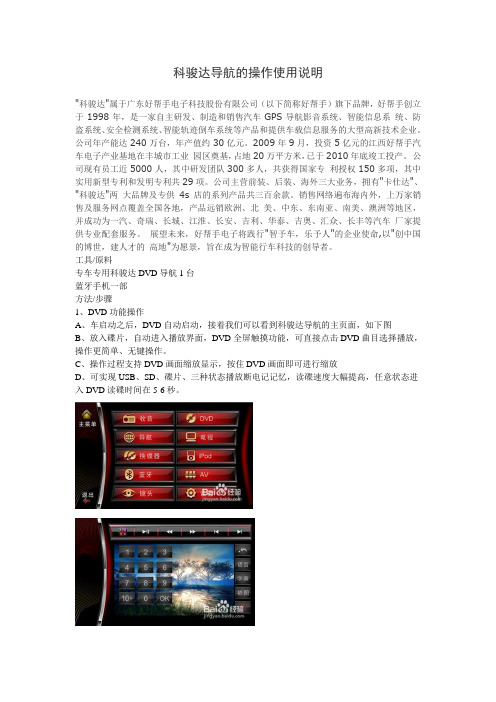
科骏达导航的操作使用说明"科骏达"属于广东好帮手电子科技股份有限公司(以下简称好帮手)旗下品牌,好帮手创立于1998年,是一家自主研发、制造和销售汽车GPS导航影音系统、智能信息系统、防盗系统、安全检测系统、智能轨迹倒车系统等产品和提供车载信息服务的大型高新技术企业。
公司年产能达240万台,年产值约30亿元。
2009年9月,投资5亿元的江西好帮手汽车电子产业基地在丰城市工业园区奠基,占地20万平方米,已于2010年底竣工投产。
公司现有员工近5000人,其中研发团队300多人,共获得国家专利授权150多项,其中实用新型专利和发明专利共29项。
公司主营前装、后装、海外三大业务,拥有"卡仕达"、"科骏达"两大品牌及专供4s店的系列产品共三百余款。
销售网络遍布海内外,上万家销售及服务网点覆盖全国各地,产品远销欧洲、北美、中东、东南亚、南美、澳洲等地区,并成功为一汽、奇瑞、长城、江淮、长安、吉利、华泰、吉奥、汇众、长丰等汽车厂家提供专业配套服务。
展望未来,好帮手电子将践行"智予车,乐予人"的企业使命,以"创中国的博世,建人才的高地"为愿景,旨在成为智能行车科技的创导者。
工具/原料专车专用科骏达DVD导航1台蓝牙手机一部方法/步骤1、DVD功能操作A、车启动之后,DVD自动启动,接着我们可以看到科骏达导航的主页面,如下图B、放入碟片,自动进入播放界面,DVD全屏触摸功能,可直接点击DVD曲目选择播放,操作更简单、无键操作。
C、操作过程支持DVD画面缩放显示,按住DVD画面即可进行缩放D、可实现USB、SD、碟片、三种状态播放断电记记忆,读碟速度大幅提高,任意状态进入DVD读碟时间在5-6秒。
2、GPS导航功能道道通最新地图A、进入导航界面,可以从按钮进入也可以从首页点击导航进入B、先设置目的地,然后开始导航3D城市地图,36万张3D路口放大图、2400万个POI、265万公里导航里程的海量数据,让导航更加精准,给用户前所未有的导航新体验!新导航系统的每个操作步骤都有辅助提示,更智能,更人性,更简捷。
汽车导航系统的使用指南

汽车导航系统的使用指南随着科技的不断进步,汽车导航系统已经成为现代车辆中不可或缺的一部分。
它不仅能够为我们提供准确的导航信息,还能帮助我们规划最佳路线、避免拥堵和迷路。
然而,对于一些不熟悉导航系统的人来说,使用起来可能会有些困难。
在本文中,我们将为您提供一份汽车导航系统的使用指南,帮助您更好地利用这一便利工具。
首先,让我们了解一下汽车导航系统的基本功能。
一般来说,导航系统可以提供三种导航方式:地图导航、语音导航和实景导航。
地图导航是最常见的一种方式,它会在屏幕上显示地图,并标注出您的当前位置和目的地。
语音导航则通过语音提示告诉您应该往哪个方向前进,转弯等。
实景导航则结合了地图和语音,通过显示实景图像来引导您前进。
您可以根据自己的喜好选择适合自己的导航方式。
接下来,我们来了解一下如何设置导航目的地。
一般来说,导航系统提供两种设置目的地的方式:手动输入和语音输入。
手动输入是最常见的方式,您只需要在屏幕上输入目的地的地址或者名称即可。
而语音输入则更加方便,您只需要按下语音按钮,然后说出目的地的名称或者地址,系统会自动识别并导航。
无论您选择哪种方式,确保输入的地址准确无误,以免导航系统给出错误的路线。
在导航过程中,您可能会遇到一些交通状况,比如拥堵或者事故。
好在导航系统可以帮助您避开这些问题。
一般来说,导航系统会实时更新交通信息,并根据情况调整路线。
如果您遇到了拥堵,系统会提供替代路线供您选择。
此外,一些高级导航系统还可以提前预警您即将遇到的交通问题,帮助您及时规避。
除了基本功能外,现代汽车导航系统还提供了一些实用的附加功能。
比如,您可以在导航系统中搜索附近的加油站、餐厅、酒店等地点,并直接导航过去。
此外,一些导航系统还可以与您的手机或者智能手表等设备连接,实现更多的功能,比如接听电话、播放音乐等。
您可以根据自己的需求选择适合自己的导航系统。
最后,我们来谈谈如何正确使用导航系统。
首先,确保您在行车前设置好目的地,并熟悉导航系统的基本操作。
科力达RTK操作流程

科力达R T K操作流程文稿归稿存档编号:[KKUY-KKIO69-OTM243-OLUI129-G00I-FDQS58-科力达RTK操作流程基准站架设注意事项:基准站要选择在地势较高,视野开阔的地点架设,具体视当地测区条件选择,最好架设在测区中间,以便信号能够更好的覆盖,需注意的是基准站只要保持基本水平即可。
架设好以后按I键将主机开机,按电台上的ON键将电台开机即可。
开机几分钟后,基准站的第一个灯sta灯(红灯)每秒闪一次,电台上的TX灯(红灯)每秒闪一次,表示基准站正常工作。
移动站操作流程求转换参数流程1,新建工程:输入工程名(一般为当天日期),选择椭球(一般选北京54),设置中央子午线(如102),然后点确定。
2,到1号已知点测量3次(确保天线高输入无误),为方便识别,建议将测量1号已知点三次的坐标点名改为A1,A2,A3(测量三次是为了尽量减小人为操作造成的误差),点击“设置”下拉菜单“求转换参数”,点击“增加”按钮,输入1号已知点的已知坐标,点OK,将会弹出对话框,选择“从坐标管理库选点”,点击“导入”按钮,将刚刚测的1号点坐标(A1,A2,A3)导入到坐标管理库(导入时选择的文件为刚刚新建工程下*.RTK的文件,比如新建工程名为101106,则导入时选择文件名为101106.RTK的文件),选择A1,A2,A3三个坐标数据中相对居中的一个,点确定,将会弹出一个对话框,刚才选择的坐标将显示在对话框上,再点击OK,这样1号已知点就和我们测量的坐标配对完毕。
点击“保存”,输入参数文件名(因为所求参数为4参数,建议取名为4CS),再点确定,系统提示保存完毕,然后点击“应用”。
3,在完成第二步的前提下,到2号已知点再测量3次(确保天线高输入无误),为方便识别,建议将测量2号已知点三次的坐标点名改为B1,B2,B3(测量三次是为了尽量减小人为操作造成的误差),点击“设置”下拉菜单“求转换参数”,点击“增加”按钮,输入2号已知点的已知坐标,点OK,将会弹出对话框,选择“从坐标管理库选点”,点击“导入”按钮,将刚刚测的2号点坐标(B1,B2,B3)导入到坐标管理库(导入时选择的文件为刚刚新建工程下*.RTK的文件,比如新建工程名为101106,则导入时选择文件名为101106.RTK的文件),选择B1,B2,B3三个坐标数据中相对居中的一个,点确定,将会弹出一个对话框,刚才选择的坐标将显示在对话框上,再点击OK,这样2号已知点就和测量的坐标配对完毕。
科骏达导航的操作使用说明
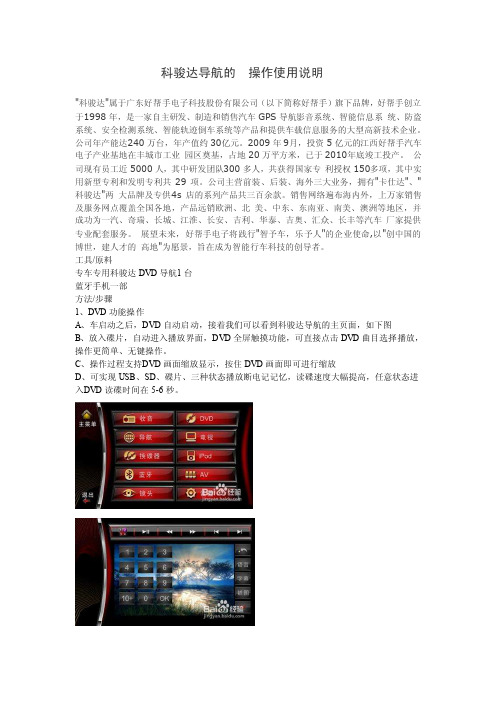
科骏达导航的操作使用说明"科骏达"属于广东好帮手电子科技股份有限公司(以下简称好帮手)旗下品牌,好帮手创立于1998年,是一家自主研发、制造和销售汽车GPS导航影音系统、智能信息系统、防盗系统、安全检测系统、智能轨迹倒车系统等产品和提供车载信息服务的大型高新技术企业。
公司年产能达240万台,年产值约30亿元。
2009年9月,投资5亿元的江西好帮手汽车电子产业基地在丰城市工业园区奠基,占地20万平方米,已于2010年底竣工投产。
公司现有员工近5000人,其中研发团队300多人,共获得国家专利授权150多项,其中实用新型专利和发明专利共29项。
公司主营前装、后装、海外三大业务,拥有"卡仕达"、"科骏达"两大品牌及专供4s店的系列产品共三百余款。
销售网络遍布海内外,上万家销售及服务网点覆盖全国各地,产品远销欧洲、北美、中东、东南亚、南美、澳洲等地区,并成功为一汽、奇瑞、长城、江淮、长安、吉利、华泰、吉奥、汇众、长丰等汽车厂家提供专业配套服务。
展望未来,好帮手电子将践行"智予车,乐予人"的企业使命,以"创中国的博世,建人才的高地"为愿景,旨在成为智能行车科技的创导者。
工具/原料专车专用科骏达DVD导航1台蓝牙手机一部方法/步骤1、DVD功能操作A、车启动之后,DVD自动启动,接着我们可以看到科骏达导航的主页面,如下图B、放入碟片,自动进入播放界面,DVD全屏触摸功能,可直接点击DV D曲目选择播放,操作更简单、无键操作。
C、操作过程支持D VD画面缩放显示,按住DVD画面即可进行缩放D、可实现USB、SD、碟片、三种状态播放断电记记忆,读碟速度大幅提高,任意状态进入D VD读碟时间在5-6秒。
科骏达导航的操作使用说明
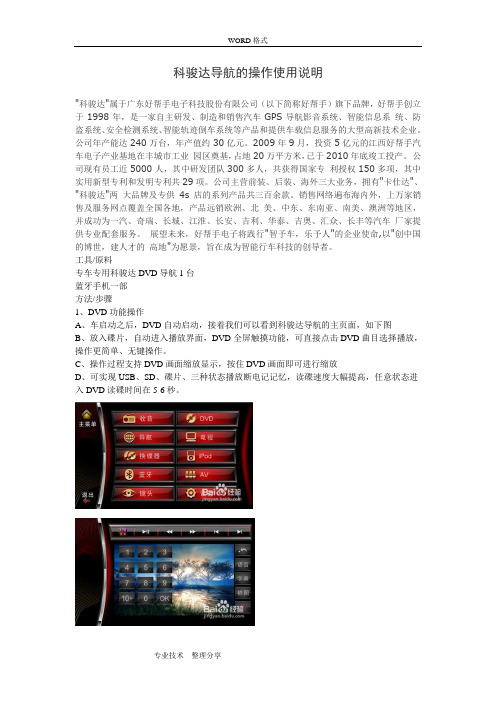
科骏达导航的操作使用说明"科骏达"属于广东好帮手电子科技股份有限公司(以下简称好帮手)旗下品牌,好帮手创立于1998年,是一家自主研发、制造和销售汽车GPS导航影音系统、智能信息系统、防盗系统、安全检测系统、智能轨迹倒车系统等产品和提供车载信息服务的大型高新技术企业。
公司年产能达240万台,年产值约30亿元。
2009年9月,投资5亿元的江西好帮手汽车电子产业基地在丰城市工业园区奠基,占地20万平方米,已于2010年底竣工投产。
公司现有员工近5000人,其中研发团队300多人,共获得国家专利授权150多项,其中实用新型专利和发明专利共29项。
公司主营前装、后装、海外三大业务,拥有"卡仕达"、"科骏达"两大品牌及专供4s店的系列产品共三百余款。
销售网络遍布海内外,上万家销售及服务网点覆盖全国各地,产品远销欧洲、北美、中东、东南亚、南美、澳洲等地区,并成功为一汽、奇瑞、长城、江淮、长安、吉利、华泰、吉奥、汇众、长丰等汽车厂家提供专业配套服务。
展望未来,好帮手电子将践行"智予车,乐予人"的企业使命,以"创中国的博世,建人才的高地"为愿景,旨在成为智能行车科技的创导者。
工具/原料专车专用科骏达DVD导航1台蓝牙手机一部方法/步骤1、DVD功能操作A、车启动之后,DVD自动启动,接着我们可以看到科骏达导航的主页面,如下图B、放入碟片,自动进入播放界面,DVD全屏触摸功能,可直接点击DVD曲目选择播放,操作更简单、无键操作。
C、操作过程支持DVD画面缩放显示,按住DVD画面即可进行缩放D、可实现USB、SD、碟片、三种状态播放断电记记忆,读碟速度大幅提高,任意状态进入DVD读碟时间在5-6秒。
2、GPS导航功能道道通最新地图A、进入导航界面,可以从按钮进入也可以从首页点击导航进入B、先设置目的地,然后开始导航3D城市地图,36万张3D路口放大图、2400万个POI、265万公里导航里程的海量数据,让导航更加精准,给用户前所未有的导航新体验!新导航系统的每个操作步骤都有辅助提示,更智能,更人性,更简捷。
汽车导航的使用方法
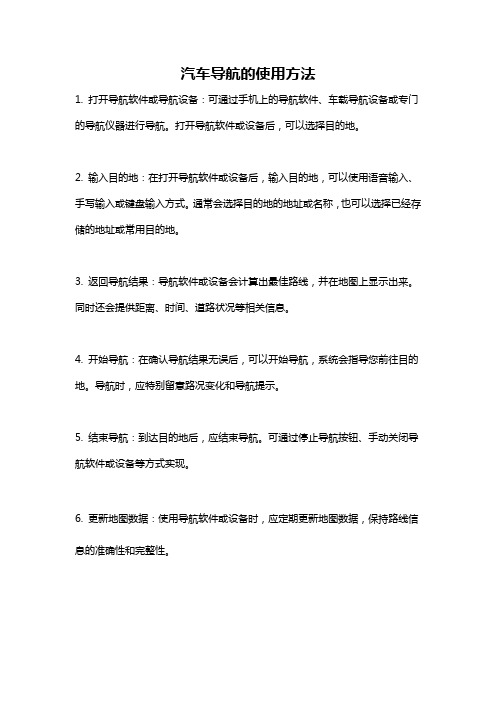
汽车导航的使用方法
1. 打开导航软件或导航设备:可通过手机上的导航软件、车载导航设备或专门的导航仪器进行导航。
打开导航软件或设备后,可以选择目的地。
2. 输入目的地:在打开导航软件或设备后,输入目的地,可以使用语音输入、手写输入或键盘输入方式。
通常会选择目的地的地址或名称,也可以选择已经存储的地址或常用目的地。
3. 返回导航结果:导航软件或设备会计算出最佳路线,并在地图上显示出来。
同时还会提供距离、时间、道路状况等相关信息。
4. 开始导航:在确认导航结果无误后,可以开始导航,系统会指导您前往目的地。
导航时,应特别留意路况变化和导航提示。
5. 结束导航:到达目的地后,应结束导航。
可通过停止导航按钮、手动关闭导航软件或设备等方式实现。
6. 更新地图数据:使用导航软件或设备时,应定期更新地图数据,保持路线信息的准确性和完整性。
货车导航的正确使用方法
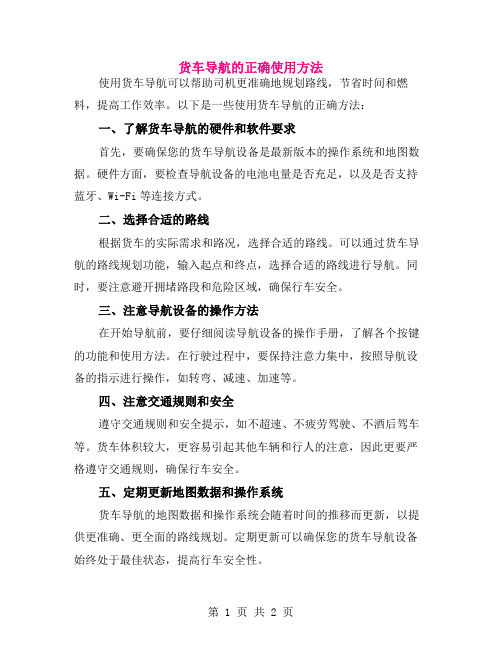
货车导航的正确使用方法
使用货车导航可以帮助司机更准确地规划路线,节省时间和燃料,提高工作效率。
以下是一些使用货车导航的正确方法:
一、了解货车导航的硬件和软件要求
首先,要确保您的货车导航设备是最新版本的操作系统和地图数据。
硬件方面,要检查导航设备的电池电量是否充足,以及是否支持蓝牙、Wi-Fi等连接方式。
二、选择合适的路线
根据货车的实际需求和路况,选择合适的路线。
可以通过货车导航的路线规划功能,输入起点和终点,选择合适的路线进行导航。
同时,要注意避开拥堵路段和危险区域,确保行车安全。
三、注意导航设备的操作方法
在开始导航前,要仔细阅读导航设备的操作手册,了解各个按键的功能和使用方法。
在行驶过程中,要保持注意力集中,按照导航设备的指示进行操作,如转弯、减速、加速等。
四、注意交通规则和安全
遵守交通规则和安全提示,如不超速、不疲劳驾驶、不酒后驾车等。
货车体积较大,更容易引起其他车辆和行人的注意,因此更要严格遵守交通规则,确保行车安全。
五、定期更新地图数据和操作系统
货车导航的地图数据和操作系统会随着时间的推移而更新,以提供更准确、更全面的路线规划。
定期更新可以确保您的货车导航设备始终处于最佳状态,提高行车安全性。
总的来说,正确使用货车导航需要了解设备的硬件和软件要求、选择合适的路线、注意操作方法、遵守交通规则和安全提示以及定期更新地图数据和操作系统。
通过这些步骤,您可以更有效地使用货车导航,提高行车效率和安全性。
导航使用说明

1、使用前准备为导航仪充电:首次使用本GPS导航仪,必须使用充电器将电池充满电。
导航仪有两种充电方式:电源充电器充电和车载充电器充电。
用电源充电器:将电源充电器DC端连接到GPS导航仪机身上的电源接口;另一端连接到电源插座,进行充电。
使用车载充电器:请将车载充电器的一端连接到GPS导航仪机身上的电源接口;另一端连接到车上的点烟器进行充电。
充电时充电指示灯亮红灯,表示充电进行中;请等候电池充满电,途中勿拔开电源;充满电后充电指示灯会改亮蓝灯;充电将费时数小时。
使用触摸笔:A.触摸笔是您和导航仪沟通的工具,请妥善保存。
B.触摸笔放置机身上的插孔处,可拔出使用。
C.点选:用笔尖点击屏幕一次。
D.双击:用笔尖快速点击屏幕两次。
E.拖动:用笔尖先点某一点,然后移动笔尖。
信息存储:通过USB数据线,连接GPS导航仪机身上的USB接口与计算机上的USB 接口,可实现GPS导航仪和计算机之间数据交换;或将数据从GPS导航仪备份到计算机,以便在需要的时候将此数据恢复到GPS导航仪。
请确认GPS导航仪出具开机运行状态;进入“设置”菜单对USB进行设置,参见后面的“USB设置”;USB线的一端连接GPS机身上的USB接口,另一端连接计算机的USB接口;连接完成,计算机将自动识别到新硬件设备;GPS导航仪终止运行当前程序,切换至与计算机联机界面;与计算机连接完成后,可以将符合系统要求的视频文件、音频文件、电子书和图片等格式文件复制到导航机系统的相应存储卡上;数据交换完成,拔出USB线、GPS 导航机返回联机界面。
使用TF存储卡:本GPS导航仪所配送的存储卡、机身内存内含系统所需的地图软件和地图数据。
使用时,需正确地将存储卡插入卡槽。
2、开/关机A、长按“菜单”键3-5秒,进入主界面。
B、开机/关机由GPS导航仪机身顶部的“电源”键控制。
此时有“关机”、“休眠”和“退出”三个选择,关机表示系统进入关闭状态(彻底断开机器电源)。
导航仪的使用方法
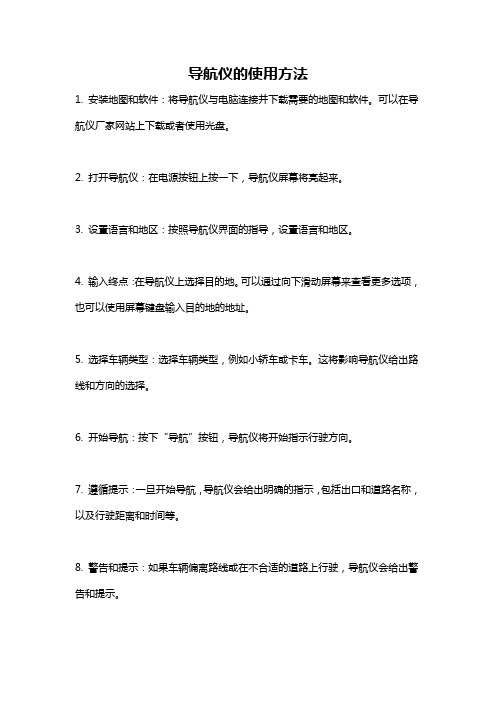
导航仪的使用方法
1. 安装地图和软件:将导航仪与电脑连接并下载需要的地图和软件。
可以在导航仪厂家网站上下载或者使用光盘。
2. 打开导航仪:在电源按钮上按一下,导航仪屏幕将亮起来。
3. 设置语言和地区:按照导航仪界面的指导,设置语言和地区。
4. 输入终点:在导航仪上选择目的地。
可以通过向下滑动屏幕来查看更多选项,也可以使用屏幕键盘输入目的地的地址。
5. 选择车辆类型:选择车辆类型,例如小轿车或卡车。
这将影响导航仪给出路线和方向的选择。
6. 开始导航:按下“导航”按钮,导航仪将开始指示行驶方向。
7. 遵循提示:一旦开始导航,导航仪会给出明确的指示,包括出口和道路名称,以及行驶距离和时间等。
8. 警告和提示:如果车辆偏离路线或在不合适的道路上行驶,导航仪会给出警告和提示。
9. 重新规划路线:如果行驶途中需要改变路线或重新规划路线,导航仪会给出提示。
10. 结束导航:导航仪将在到达目的地后自动关闭。
如果需要手动关闭导航,可以按下“停止导航”按钮。
汽车导航操作说明
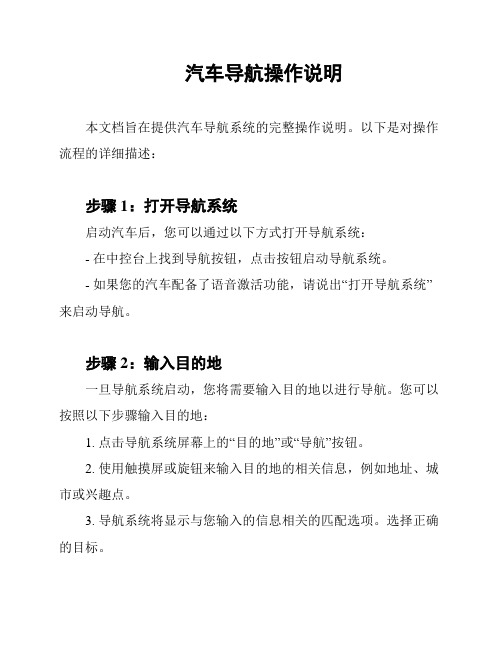
汽车导航操作说明本文档旨在提供汽车导航系统的完整操作说明。
以下是对操作流程的详细描述:步骤1:打开导航系统启动汽车后,您可以通过以下方式打开导航系统:- 在中控台上找到导航按钮,点击按钮启动导航系统。
- 如果您的汽车配备了语音激活功能,请说出“打开导航系统”来启动导航。
步骤2:输入目的地一旦导航系统启动,您将需要输入目的地以进行导航。
您可以按照以下步骤输入目的地:1. 点击导航系统屏幕上的“目的地”或“导航”按钮。
2. 使用触摸屏或旋钮来输入目的地的相关信息,例如地址、城市或兴趣点。
3. 导航系统将显示与您输入的信息相关的匹配选项。
选择正确的目标。
步骤3:选择导航模式导航系统通常提供多种导航模式,例如最快路线、最短路线、避免收费站等。
请根据您的偏好选择适当的导航模式。
步骤4:开始导航完成输入目的地和选择导航模式后,您可以开始导航。
按照以下步骤进行导航:1. 导航系统将计算最佳路线并在屏幕上显示。
2. 按照系统提示,将车辆驶入建议的道路并按导航指示前进。
3. 导航系统将提供声音和屏幕提示,以帮助您沿着选定的路线导航。
步骤5:额外功能某些导航系统可能还提供其他额外功能,例如实时交通信息、语音指示、3D地图等。
您可以根据需要使用这些功能,以提高导航体验。
步骤6:目的地到达当您接近目的地时,导航系统会通知您,并根据需要提供详细的停车和下车指引。
按照系统提示进行操作以到达目的地。
注意事项:- 在操作导航系统时,请保持注意力集中于道路和交通,确保安全驾驶。
- 如果您需要更改目的地或导航模式,请停车后进行操作,以避免分散驾驶注意力。
这就是汽车导航操作的完整说明。
希望这份文档能够帮助您充分利用导航系统进行车辆导航。
如有其他问题,请随时咨询。
导航仪使用说明书
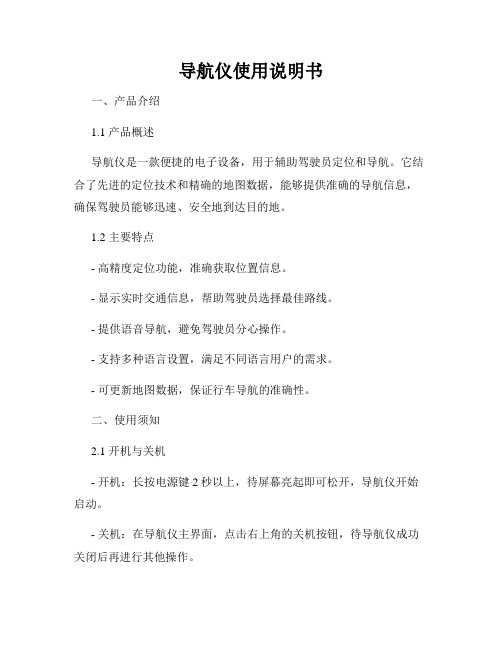
导航仪使用说明书一、产品介绍1.1 产品概述导航仪是一款便捷的电子设备,用于辅助驾驶员定位和导航。
它结合了先进的定位技术和精确的地图数据,能够提供准确的导航信息,确保驾驶员能够迅速、安全地到达目的地。
1.2 主要特点- 高精度定位功能,准确获取位置信息。
- 显示实时交通信息,帮助驾驶员选择最佳路线。
- 提供语音导航,避免驾驶员分心操作。
- 支持多种语言设置,满足不同语言用户的需求。
- 可更新地图数据,保证行车导航的准确性。
二、使用须知2.1 开机与关机- 开机:长按电源键2秒以上,待屏幕亮起即可松开,导航仪开始启动。
- 关机:在导航仪主界面,点击右上角的关机按钮,待导航仪成功关闭后再进行其他操作。
2.2 充电与电池使用- 导航仪使用前,请确认电池电量充足。
- 使用过程中,若电池电量不足,请及时连接充电器进行充电。
- 当电量过低时,导航仪将自动关机,请及时充电。
2.3 地图更新为了确保导航的准确性和实用性,建议定期更新地图数据。
可以通过连接电脑,下载并安装地图更新工具,按照提示进行地图更新操作。
三、功能操作3.1 目的地设置- 点击主界面上的"目的地"按钮,进入目的地设置页面。
- 通过手动输入地址、选择地点、最近目的地等方式,设置您要前往的目的地。
- 设置完成后,点击"开始导航"按钮,导航仪会规划最佳路线并开始语音导航。
3.2 实时路况- 在导航界面,点击右下角的"路况"按钮,即可查看实时道路交通情况。
- 实时路况会以不同颜色的线条表示,红色表示拥堵,绿色表示畅通。
- 根据实时路况,您可以选择避开拥堵路段,选择更快捷的道路。
3.3 路线偏好设置- 在导航设置页面,点击"路线偏好"按钮,可以根据个人需求设置首选路线。
- 可选择最快路线、最短路线、省油路线等。
- 根据不同的路线偏好设置,导航仪将为您规划最适合的行车路线。
四、常见问题解答4.1 定位不准确怎么办?- 请确保导航仪接收到足够的卫星信号,选择空旷的位置使用导航仪。
科力达GPS软件简要操作

科力达GPS软件简要操作新建工程一、单击新建工程,出现新建作业的界面------工程名称里面输入所要建立工程的名称,如“西安123”----确定(新建的工程将保存在默认的作业路径“\ Flash Disk\EGJobs\”里面,然后单击“确定”),二、坐标系统设置如果没有合适所建工程的坐标系统,可以新建或编辑坐标系统,单击“增加”或者“编辑”按钮出现图输入参数系统名称如“西安123”,修改中央子午线(陕西一般为108)---OK—确定。
三、求转换参数到已知控制点,移动战保持固定解状态,气泡对中整平。
点击测量---控制点测量或者点测量,测出坐标,依次输入点名、杆高,保存。
(按键盘字母A为测量快捷键,双击B键可以查看测得的坐标)照此方法依次测完第二个控制点。
点击主界面输入-----求转换参数-----增加---输入已知点坐标(提前输入的可以调用)-----确定-----从坐标管理库选点,选择对应的采集点。
依次增加匹配好第二个控制点。
------保存---输入参数文件名如“西安123”----确定---应用-----是。
参数将被应用到工程中。
点击主界面右上角图标可以查看参数信息。
四、求完参数后可以继续以下的测点放线工作。
四、文件导入导出图2-25选择文件输出的格式及路径,可以把文件找到后复制到Storage Card卡里,方便导入电脑打开“文件导出”,在数据格式里面选择需要输出的格式,如图2-26所示:选择数据格式后,单击“测量文件”,选择需要转换的原始数据文件,如图2-30:选择需要输出的原始测量数据文件然后单击确定,出现如图2-31:图2-31 选择源文件完成此时单击“成果文件”,输入转换后保存文件的名称,图2-32输入目标文件的名称然后单击“确定”出现如图2-33所示:图2-33 数据格式、源文件和目标文件设置完毕最后单击“导出”,出现如图2-34所示的界面,则文件已经转换为所需要的格式。
图2-34 转换后的成果文件路径图2-26 选择数据格式转换格式后的数据文件保存在“\FlashDisk\EGJobs\20100526\data\”里面。
导航使用方法

导航使用方法导航是我们生活中常用的工具,它可以帮助我们找到目的地,规划路线,节省时间。
在这篇文档中,我将向大家介绍导航的使用方法,希望能够帮助大家更好地利用这一便利工具。
首先,使用导航前,我们需要确保手机已经连接到网络。
导航软件需要获取地图数据和实时路况信息,所以网络连接是非常重要的。
在确保网络连接的情况下,我们可以打开导航软件,输入目的地的地址或者名称。
导航软件会根据我们的输入,搜索相关的地点,并给出多个选择。
在选择目的地后,导航软件会自动规划最优路线。
在这个过程中,我们可以选择不同的出行方式,比如驾车、步行、骑行等。
根据自己的实际情况,选择合适的出行方式,导航软件会相应地调整路线规划。
当路线规划完成后,我们可以开始导航。
导航软件会显示地图,并给出语音提示。
在行驶过程中,我们需要注意听从导航的指引,遵守交通规则,确保安全驾驶。
如果遇到路况变化或者需要临时改变路线,我们可以根据导航软件的提示,进行调整。
除了基本的导航功能,现代导航软件还提供了许多实用的功能。
比如实时路况信息,可以帮助我们避开拥堵路段;语音搜索,可以让我们在驾驶过程中,通过语音输入目的地;导航分享,可以让我们与朋友分享行程信息,方便他人了解我们的行程安排。
总的来说,导航软件是一个非常实用的工具,它可以帮助我们更好地规划出行路线,节省时间,避开拥堵,确保安全。
在使用导航软件时,我们需要注意保持网络连接,选择合适的出行方式,听从导航指引,合理利用导航软件提供的实用功能。
希望通过这篇文档的介绍,大家能够更好地掌握导航的使用方法,享受到导航带来的便利和舒适。
祝大家出行愉快!。
卡仕达106科骏达导航接线教程(一)

卡仕达106科骏达导航接线教程(一)卡仕达106科骏达导航接线教程介绍本教程将为您详细介绍如何正确接线卡仕达106科骏达导航设备。
准备工具在开始接线过程之前,请确保您已经准备好以下工具: - 螺丝刀- 接线钳 - 绝缘胶带 - 导航设备线束步骤按照以下步骤逐步完成卡仕达106科骏达导航接线:1.断开车辆电源:请确保车辆电源完全断开,以避免电流伤害。
2.取下车辆空调面板:使用螺丝刀轻轻挤压并拆下面板。
3.定位导航接线插口:查找车辆内部导航接线插口的位置,并确保可以轻松接触到插口。
4.插接导航设备线束:将导航设备线束的接口与车辆内部导航接线插口对齐并插入。
5.确认接线插口插紧:确保导航设备线束已经完全插入并插口插紧。
6.绝缘导航设备线束:使用绝缘胶带将导航设备线束与车辆线束绝缘,以防止短路和其他电气问题。
7.重新安装车辆空调面板:将车辆空调面板放回原位并轻轻按压固定。
8.连接车辆电源:将车辆电源重新连接,确保导航设备可以正常工作。
9.测试导航设备:启动车辆并测试导航设备是否能够正常运行。
注意事项在进行卡仕达106科骏达导航接线的过程中,请注意以下事项:- 请确保您了解车辆导航接线的正常操作流程,避免损坏车辆线束或其他重要部件。
- 在进行接线之前,请确保车辆电源已经断开,以避免电流伤害。
- 在接线过程中,小心操作以避免损坏导航设备线束或车辆线束。
- 接线完成后,请仔细检查所有接口是否插紧,并使用绝缘胶带进行绝缘处理以防止电气问题。
- 在测试导航设备时,请确保车辆电源已经重新连接,并检查设备是否能够正常工作。
以上便是卡仕达106科骏达导航接线的详细教程,希望对您有所帮助!很抱歉,由于Markdown语法的限制,无法进一步提供文章内容。
不过您可以根据已有的教程框架,自行添加更多的具体步骤和注意事项,以及任何其他相关信息。
如果您有任何具体问题,我将很乐意为您解答。
关于车载智能导航的使用手册

关于车载智能导航的使用手册在现代社会,车载智能导航已成为我们驾车出行的得力助手。
它能够帮助我们更轻松、更准确地到达目的地,节省时间和精力。
然而,要充分发挥车载智能导航的功能,正确的使用方法至关重要。
下面,就让我们一起来详细了解一下车载智能导航的使用方法。
一、车载智能导航的基本组成车载智能导航系统通常由显示屏、操作按钮、GPS 接收器、地图数据存储装置以及语音提示系统等部分组成。
显示屏用于显示地图、路线规划和相关的导航信息。
操作按钮可以让您方便地进行各种操作,如输入目的地、调整音量等。
GPS 接收器负责接收卫星信号,以确定车辆的当前位置。
地图数据存储装置则存储了详细的地图信息,包括道路、地标和兴趣点等。
语音提示系统会在必要时为您提供语音导航指示,让您在驾驶过程中无需分心查看屏幕。
二、开机与系统设置在您启动车辆后,车载智能导航通常会自动开机。
如果没有自动开机,您可以通过按下导航设备上的电源按钮来启动它。
首次使用车载智能导航时,您需要进行一些基本的系统设置,例如选择语言、单位(公里/英里)、时间格式等。
在系统设置中,您还可以调整音量、屏幕亮度、地图显示模式等,以适应您的个人喜好和驾驶环境。
三、目的地输入输入目的地是使用车载智能导航的关键步骤。
常见的输入方式有以下几种:1、地址输入您可以通过触摸屏或操作按钮,依次输入目的地的省、市、区、街道、门牌号等详细地址信息。
2、兴趣点输入如果您要前往某个特定的兴趣点,如商场、加油站、酒店等,可以在导航系统的兴趣点数据库中进行搜索。
输入关键词后,系统会列出相关的兴趣点供您选择。
3、交叉路口输入如果您只知道目的地附近的交叉路口,您可以输入两个道路的名称来确定目的地。
4、坐标输入对于一些特殊的地点,您可能知道其精确的经纬度坐标,通过输入坐标可以准确地设置目的地。
四、路线规划输入目的地后,车载智能导航会为您规划出一条或多条可行的路线。
一般来说,系统会默认提供最快、最短或最经济的路线选项。
科力达RTK操作流程

科力达RTK操作流程基准站架设注意事项:基准站要选择在地势较高,视野开阔的地点架设,具体视当地测区条件选择,最好架设在测区中间,以便信号能够更好的覆盖,需注意的是基准站只要保持基本水平即可。
架设好以后按I键将主机开机,按电台上的ON键将电台开机即可。
开机几分钟后,基准站的第一个灯sta灯(红灯)每秒闪一次,电台上的TX灯(红灯)每秒闪一次,表示基准站正常工作。
移动站操作流程求转换参数流程1,新建工程:输入工程名(一般为当天日期),选择椭球(一般选北京54),设置中央子午线(如102),然后点确定。
2,到1号已知点测量3次(确保天线高输入无误),为方便识别,建议将测量1号已知点三次的坐标点名改为A1,A2,A3(测量三次是为了尽量减小人为操作造成的误差),点击“设置”下拉菜单“求转换参数”,点击“增加”按钮,输入1号已知点的已知坐标,点OK,将会弹出对话框,选择“从坐标管理库选点”,点击“导入”按钮,将刚刚测的1号点坐标(A1,A2,A3)导入到坐标管理库(导入时选择的文件为刚刚新建工程下*.RTK的文件,比如新建工程名为101106,则导入时选择文件名为101106.RTK的文件),选择A1,A2,A3三个坐标数据中相对居中的一个,点确定,将会弹出一个对话框,刚才选择的坐标将显示在对话框上,再点击OK,这样1号已知点就和我们测量的坐标配对完毕。
点击“保存”,输入参数文件名(因为所求参数为4参数,建议取名为4CS),再点确定,系统提示保存完毕,然后点击“应用”。
3,在完成第二步的前提下,到2号已知点再测量3次(确保天线高输入无误),为方便识别,建议将测量2号已知点三次的坐标点名改为B1,B2,B3(测量三次是为了尽量减小人为操作造成的误差),点击“设置”下拉菜单“求转换参数”,点击“增加”按钮,输入2号已知点的已知坐标,点OK,将会弹出对话框,选择“从坐标管理库选点”,点击“导入”按钮,将刚刚测的2号点坐标(B1,B2,B3)导入到坐标管理库(导入时选择的文件为刚刚新建工程下*.RTK的文件,比如新建工程名为101106,则导入时选择文件名为101106.RTK的文件),选择B1,B2,B3三个坐标数据中相对居中的一个,点确定,将会弹出一个对话框,刚才选择的坐标将显示在对话框上,再点击OK,这样2号已知点就和测量的坐标配对完毕。
汽车导航系统操作指南
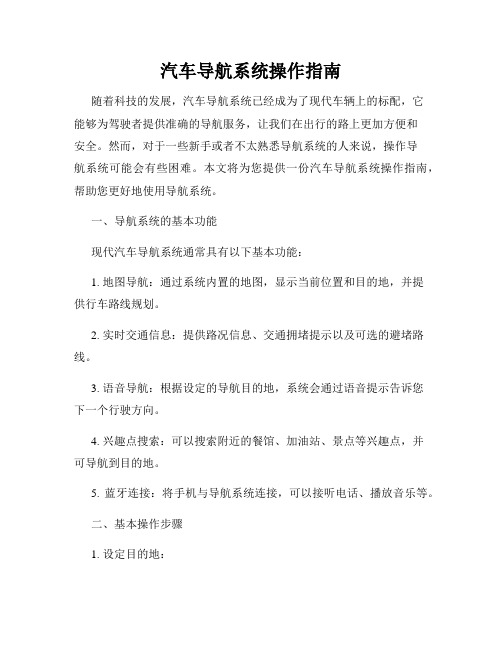
汽车导航系统操作指南随着科技的发展,汽车导航系统已经成为了现代车辆上的标配,它能够为驾驶者提供准确的导航服务,让我们在出行的路上更加方便和安全。
然而,对于一些新手或者不太熟悉导航系统的人来说,操作导航系统可能会有些困难。
本文将为您提供一份汽车导航系统操作指南,帮助您更好地使用导航系统。
一、导航系统的基本功能现代汽车导航系统通常具有以下基本功能:1. 地图导航:通过系统内置的地图,显示当前位置和目的地,并提供行车路线规划。
2. 实时交通信息:提供路况信息、交通拥堵提示以及可选的避堵路线。
3. 语音导航:根据设定的导航目的地,系统会通过语音提示告诉您下一个行驶方向。
4. 兴趣点搜索:可以搜索附近的餐馆、加油站、景点等兴趣点,并可导航到目的地。
5. 蓝牙连接:将手机与导航系统连接,可以接听电话、播放音乐等。
二、基本操作步骤1. 设定目的地:a. 点击导航系统主界面上的“目的地”按钮。
b. 输入目的地地址,可以直接输入地址或者通过兴趣点搜索找到目标位置。
c. 确认目的地后,系统会进行路线规划。
2. 启动导航:a. 点击导航主界面上的“导航开始”按钮。
b. 系统会开始语音导航,并在地图上显示行驶路线。
3. 实时交通信息:a. 在导航过程中,系统会实时更新交通信息。
b. 如果遇到交通拥堵,系统会自动提示并提供避堵路线。
4. 兴趣点搜索:a. 在导航主界面上,点击“附近”或“兴趣点”按钮。
b. 输入您感兴趣的地点类型,例如“餐馆”、“加油站”等。
c. 系统会显示附近相关的兴趣点列表,您可以选择其中一个作为目的地。
5. 蓝牙连接:a. 点击导航主界面上的“蓝牙”按钮,进入蓝牙设置界面。
b. 打开手机的蓝牙功能,并搜索可连接的设备。
c. 选择车辆导航系统,连接成功后,您可以进行电话接听、音乐播放等操作。
三、使用技巧和注意事项1. 提前设置目的地:在启动车辆之前,尽量提前设置导航目的地,保证行车过程中不需要频繁操作导航系统。
- 1、下载文档前请自行甄别文档内容的完整性,平台不提供额外的编辑、内容补充、找答案等附加服务。
- 2、"仅部分预览"的文档,不可在线预览部分如存在完整性等问题,可反馈申请退款(可完整预览的文档不适用该条件!)。
- 3、如文档侵犯您的权益,请联系客服反馈,我们会尽快为您处理(人工客服工作时间:9:00-18:30)。
科骏达导航的操作使用说明
"科骏达"属于广东好帮手电子科技股份有限公司(以下简称好帮手)旗下品牌,好帮手创立于1998年,是一家自主研发、制造和销售汽车GPS导航影音系统、智能信息系统、防盗系统、安全检测系统、智能轨迹倒车系统等产品和提供车载信息服务的大型高新技术企业。
公司年产能达240万台,年产值约30亿元。
2009年9月,投资5亿元的江西好帮手汽车电子产业基地在丰城市工业园区奠基,占地20万平方米,已于2010年底竣工投产。
公司现有员工近5000人,其中研发团队300多人,共获得国家专利授权150多项,其中实用新型专利和发明专利共29项。
公司主营前装、后装、海外三大业务,拥有"卡仕达"、"科骏达"两大品牌及专供4s店的系列产品共三百余款。
销售网络遍布海内外,上万家销售及服务网点覆盖全国各地,产品远销欧洲、北美、中东、东南亚、南美、澳洲等地区,并成功为一汽、奇瑞、长城、江淮、长安、吉利、华泰、吉奥、汇众、长丰等汽车厂家提供专业配套服务。
展望未来,好帮手电子将践行"智予车,乐予人"的企业使命,以"创中国的博世,建人才的高地"为愿景,旨在成为智能行车科技的创导者。
工具/原料
专车专用科骏达DVD导航1台
蓝牙手机一部
方法/步骤
1、DVD功能操作
A、车启动之后,DVD自动启动,接着我们可以看到科骏达导航的主页面,如下图
B、放入碟片,自动进入播放界面,DVD全屏触摸功能,可直接点击DVD曲目选择播放,操作更简单、无键操作。
C、操作过程支持DVD画面缩放显示,按住DVD画面即可进行缩放
D、可实现USB、SD、碟片、三种状态播放断电记记忆,读碟速度大幅提高,任意状态进入DVD读碟时间在5-6秒。
2、GPS导航功能
道道通最新地图
A、进入导航界面,可以从按钮进入也可以从首页点击导航进入
B、先设置目的地,然后开始导航
3D城市地图,36万张3D路口放大图、2400万个POI、265万公里导航里程的海量数据,让导航更加精准,给用户前所未有的导航新体验!
新导航系统的每个操作步骤都有辅助提示,更智能,更人性,更简捷。
800X480高清分辨率地图显示界面,显示更清晰。
3、收音接收功能
A、首先点解搜索,机器会把搜索到的电台自动存储,然后可以选择收听已经存储的电台。
B、如果知道电台频率,也只可以在频率界面下,直接输入要收听的频率,简单快捷
收音机储存24个电台,调频为FM1/FM2/FM3,调幅为AM
4、人性化的蓝牙免提功能
A、先进行配对,进入蓝牙界面,进入蓝牙设置,点击配对,手机打开蓝牙,用手机搜索机器,密码为1234
B、接着点击蓝牙拨号进行号码拨打,或者点击蓝牙音乐,然后播放手机里面的歌曲
来电显示中文人名及电话号码;
蓝牙电话本通话记录信息查询功能:支持来电及去电信息记录查询;
支持拨出电话、已接来电、未接来电中文人名和电话号码显示。
数字键盘拨号功能,简化行车电话操作,提高行车通话安全系数;
蓝牙设备配对信息修改。
(主机蓝牙名称、配对密码
5、数字电视功能(选配)
A、选配之后,点击进入界面
B、稍等片刻进行信号搜索,一般会出来5个电视台,CCTV1,3,5,及本地两套产品支持数字电视;
全功能触摸操作控制;
6、iPod功能
A、在主页面,点击进入IPOD,支持iPod全功能触摸屏操作控制。
MP3/MP4音乐、图片、电影播放,中英文歌曲名显示直接选曲播放。
B、可实现曲目的扫描播放、随机播放、重复播放。
7、菜单设置功能
A、系统数据设置:提供时间显示、频谱显示、倒车功能、按键音、导航兼听等功能状态设定。
B、视频参数设置:亮度、色度、对比度。
C、音频设置,高音、中音、低音音调调节、5.1声道设定。
时间显示设置,可选择12小时制、24小时制时间显示
8、工厂模式设置
A、从主页点击AV进入工厂模式界面,密码7253
B、在里面进行相应的设置
关于设置科骏达DVD导航开机图片-已解决
1.将车载地图的的文件拷贝到电脑里面(原装车载导航的SD开上面是只读的,你需要把卡旁边的白色按键拨一下,那样就可以修改卡内的数据)
2.打开拷贝下来的文件夹,你会看见一个ui的文件,如下图所示
3.打开ui文件夹,你会看见一张BACKGROUND的开机图片,我们就是要将此图片换掉,这样在每次启动GPS导航的时候,导航界面上将不会是现有的图片!!!其他的图片以及文件千万不要动啊!!!如图所示
4.我们这一步就要将图片进行换掉,凯友们要注意了,我们要注意图片的格式,大小,以及文件名,缺一不可啊!!!如图所示
5.凯友们可以选择任何一张自己喜欢的照片,然后将照片的格式,大小,文件名要改成和第四步的一模一样,不然,在你启动GPS导航的时候,根本达不到你想要的效果哦!!!此图片是我将自己拍的小凯的照片,然后将图片的格式,大小,和文件名全部改掉,原来的图片要么删除,要么覆盖,凯友们自己看着办吧!如图所示
5.凯友们可以选择任何一张自己喜欢的照片,然后将照片的格式,大小,
文件名要改成和第四步的一模一样,不然,在你启动GPS导航的时候,根本达不到你想要的效果哦!!!此图片是我将自己拍的小凯的照片,然后将图片的格式,大小,和文件名全部改掉,原来的图片要么删除,要么覆盖,凯友们自己看着办吧!如图所示
最终效果图,请各位凯友过目,强烈要求版主射精。
凯友们,帮我顶,给力的顶
科骏达车载影音系统的格式是什么,我在SD卡上下载了MP4格式的MV怎么读不出来
网上下个“格式工厂”软件,安装好以后,点击“所有转到AVI”“点击输出配置”屏幕大小改为720X480HD,比特率改为1000到2000之间,越大图像越清晰,但是太大了会卡的。
宽高比改为4:3.其余不变,然后点确定,添加文件转换就行了,比特率在1000左右是不会
卡的。
你这个问题,我当初也遇到过。
后来专门问了科骏达的公司——广东好帮手电子公司的客服,人家明确答复,如果你是播放DVD、VCD碟片,则不分格式都能播放,如果要播放U盘或SD 卡上的视频文件,则科骏达导航DVD一体机只支持AVI 一种视频格式播放。
所以,我从网上下载了狸窝AVI转换器,把我存储在U盘上的视频都转换成AVI格式了,现在播放非常流畅。
视频格式不对,有些是从别的格式转化过来的所以不能识别。
主要是DVD的大小是640*480以下的视频,所以电脑上许多视频都超过规格用不了。
科骏达导航DVD一体机适合视频格式为 AVI 视频编码为xvid 或divx 分辨率小于等于720x480 推荐转换软件格式工厂
你直接把歌曲考在SD卡上面就可以了的,但是要注意不是考在地图卡的那张SD卡上面,是机器上面自带的SD卡槽上面的那张卡。
这个你拷进U盘里面也是一样播放的。
拷进去后直接插在机器上面机器自己就会自动播放的。
